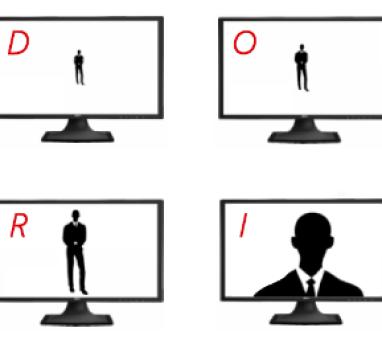كل ما تود معرفته عن برنامج ساعة الدوام المجاني
برنامج ساعة الدوام المجاني تم تصميمه من قبل شركة ZKteco وينصح فيه للأشخاص الذين يودون معرفة أوقات حضور وأنصراف موظف ,غير ذلك لا ينصح به لأنه يحتوي على الكثير من المشاكل من اللغة التقرير والبرنامج والكثير من المشاكل , فكيف تيم تسطيبه على الجهاز الحاسوب وأستخدامه:
1.تنزيل البرنامج
-قم بتحميل البرنامج عن طريق الضغط على هذا الرابط
-بعد لأنتهاء من تنزيل البرنامج قم بضغط على (Right click) وأختار (Extract Here)كما هو موضح.

-قم بفتح ملف (ZKTeco_Att)هذا المجلد يحتوي على أداة تنصيب البرنامج, قم بفتحه واتبع خطوات تنصيب البرنامج في الخطوات التالية.

-سوف تجد بداخل هذا المجلد بعض المجلدات الخاصة بالبرنامج, وبجانب المجلدات ستجد أداة التثبيت باسم ( Setup ) وهي المشار إليها داخل الصورة, قم بفتح هذه الأداة.

-والان ستظهر عدة صفحات متتالية لتنصيب البرنامج والصفحة الاولى وهي الموجودة أمامك يخبرك فيها البرنامج بانك الان سوف تقوم بتنصيب البرنامج, حتى لا تواجه أي مشاكل أثناء القيام بهذه العملية عليك اغلاق جميع البرامج الاخرى المفتوحة على جهازك, لتنتقل الى الخطوة التالية في عملية التنصيب اضغط على ( Next ) الموضح داخل الصورة أمامك.

-ستجد أمامك الآن الصفحة الخاصة باتفاقيات الترخيص الخاصة بالبرنامج, ويخبرك برنامج البصمة ZKteco 2023 ان تقوم بقراءة هذه الاتفاقيات جيدا, وذلك لان بدون الموافقة على هذه الاتفاقيات لم تتمكن من استكمال عملية التنصيب, اطلع على الاتفاقيات الخاصة بترخيص وعمل البرنامج على جهازك, وبعدها قم بتفعيل ( I Accept The Agreement ) وهذا الزر خاص بالموافقة على اتفاقية الترخيص والاستخدام, لتنتقل الى الخطوة التالية عليك الضغط على ( Next ) الموجود اسفل هذه الصفحة.
-ستظهر الآن صفحة اختيار مكان تنصيب ملفات برنامج (ZKteco 2023) اخر اصدار, وسوف تجد أمامك مكان مقترح, يفضل استخدام هذا المكان ولكن إذا كنت تريد تغييره انقر على ( Browse ) المشار اليه, وبعدها ستتمكن من اختيار المكان الذي تريده, و لتتمكن من تخطي هذه الصفحة والانتقال إلى الخطوة التالية اضغط على ( Next ).

-وفي هذه الصفحة تمكنك أداة التنصيب من اختيار العناصر التي تريد تنصيبها من البرنامج, ويوجد خيار ( Full Installation ) وهو الخيار الخاص بتثبيت برنامج ZKteco عربي كامل العناصر, قم بتحديد هذا الخيار وبعدها عليك بالنقر على ( Next ).

-وهذه الصفحة خاص بمراجعه الإعدادات التي قمت بها في الخطوات السابقة, وتخبرك ان البرنامج الان جاهز للتنصيب, قم بمراجعة الإعدادات قبل بدء التنصيب, واذا كنت تريد بدء عملية التنصيب الان اضغط على (Install).

-سوف تبدأ عملية التنصيب ويظهر في منتصف الصفحة شريط باللون الأخضر يوضح معدل إتمام العملية, انتظر قليلا حتى ينتهي تنصيب "تحميل برنامج البصمة (Zkteco) انجليزي" بنجاح.

-بعد انتهاء عملية تنصيب البرنامج بنجاح, ستظهر أمامك مباشره صفحة اخرى لتثبيت أهم عنصر في البرنامج وهو قارئ البصمة, ويخبرك ايضا باغلاق جميع البرامج قبل بدء عملية التنصيب, قم بالضغط الان على ( Next ) لننتقل إلى الخطوات التالية في عملية تنصيب عنصر قارئ البصمة في "تحميل برنامج البصمة (ZKteco) عربي".

-تظهر أمامك الآن صفحة تخبرك بان الملف جاهز لتنصيب عنصر قارئ البصمة ولتبدأ عملية التنصيب عليك الآن الضغط على ( Install )

-سوف تستغرق عملية التنصيب وقت قليل وستظهر أمامك هذه الرسالة, وهي توضح انتهاء عملية تنصيب قارئ البصمة, تحتوي على خيارين يجب تفعيل واحد منهم قبل الخروج من الصفحة, وتخبرك الرسالة الموجودة اعلي الخيارين انك الان لتتمكن من استخدام قارئ البصمة في البرنامج بعد تنصيبه عليك بعمل اعادة تشغيل لجهازك, والزر الاول سوف يقوم بعمل اعادة تشغيل الان اما الزر الثاني تخبر فيه البرنامج انك سوف تقوم بعمل إعادة تشغيل في وقت لاحق, قم بتفعيل الزر الاول لنتمكن من تشغيل البرنامج, وبعدها عليك بالنقر على ( Finish ) وسوف يتم اعادة تشغيل جهازك.
لتعلم على برنامج ساعة الدوام يرجى التواصل معنا عبر رسائل الموقع